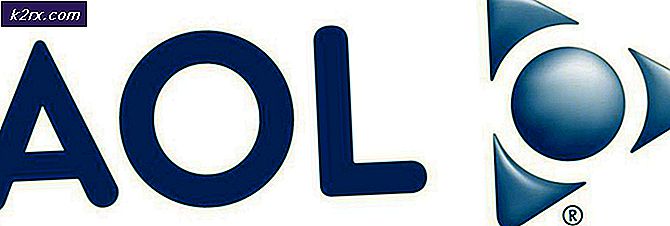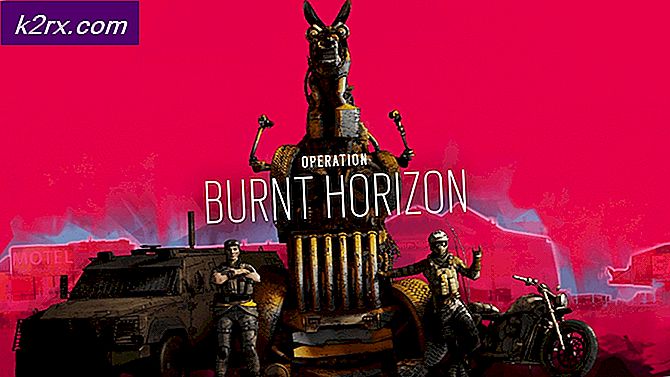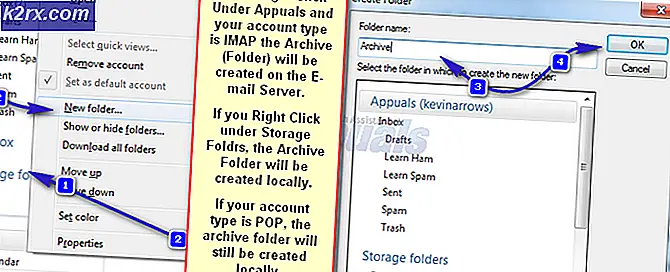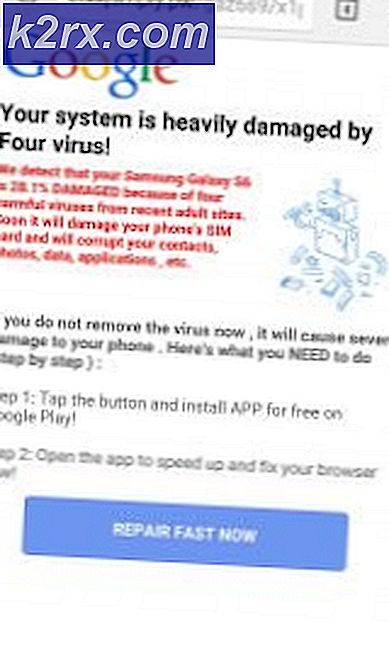Hkcmd.exe là gì
Một số người dùng đã liên hệ với chúng tôi với những lo ngại về quy trình hkcmd.exe . Hầu hết người dùng thể hiện mối quan tâm sau khi nhận thấy rằng quá trình hkcmd.exe là một sự hiện diện liên tục trong Task Manages và dường như tự động khởi chạy ở mọi lần khởi động. Phần lớn thời gian hkcmd.exe là một quá trình được Intel ký chính hãng thường được gọi là trình chặn interkey của đồ họa .
Mặc dù quy trình hợp pháp hoàn toàn an toàn, chúng tôi khuyên bạn nên điều tra tệp thực thi vì có nhiều phần mềm độc hại nhắm mục tiêu cụ thể các tệp nằm trong thư mục System32 để tránh quét bảo mật.
Hkcmd.exe là gì?
Hkcmd.exe là trình thông dịch phím nóng của Intel . HKCMD là viết tắt của Hotkey Command . Module phím nóng này thường được cài đặt với các chipset đồ họa Intel 810 và 815. Tệp thực thi không phải là tệp hệ thống Windows và được lập lịch để chạy lúc khởi động Windows mà không có cửa sổ hiển thị.
Trên Windows 7 và các phiên bản cũ hơn, hkcmd.exe kiểm soát các phím nóng liên quan đến video như là một phần của Giao diện người dùng chung của Intel . Hãy nhớ rằng bạn sẽ gặp phải quá trình này trên Windows 8 trở lên vì nó đã được thay thế bởi Igfxhk.exe.
Mục đích duy nhất của quá trình này là tạo điều kiện truy cập nhanh vào các thuộc tính đồ họa tùy chỉnh của Intel. Ví dụ, nhấn Ctrl + Alt + F12 sẽ đưa bạn đến Bảng điều khiển đồ họa và phương tiện truyền thông của Intel . Nếu phím tắt hkcmd.exe bị tắt, lối tắt này (và bất kỳ phím tắt nào khác của Intel) sẽ không hoạt động nữa.
Mối đe dọa bảo mật tiềm ẩn?
Như đã nói ở trên, có một số phần mềm độc hại có khả năng ngụy trang là tệp thực thi hkcmd.exe . Mặc dù có thể có nhiều hơn, chúng tôi đã xác định được ba lần xuất hiện thường được chỉ ra bởi người dùng bị nhiễm: Virus: Win32 / Sality.AT, W32.Sality.AE và TrojanDownloader: Win32 / Unruy.C.
Mẹo CHUYÊN NGHIỆP: Nếu vấn đề xảy ra với máy tính của bạn hoặc máy tính xách tay / máy tính xách tay, bạn nên thử sử dụng phần mềm Reimage Plus có thể quét các kho lưu trữ và thay thế các tệp bị hỏng và bị thiếu. Điều này làm việc trong hầu hết các trường hợp, nơi vấn đề được bắt nguồn do một tham nhũng hệ thống. Bạn có thể tải xuống Reimage Plus bằng cách nhấp vào đâyNếu bạn nghi ngờ nhiễm vi-rút, hãy bắt đầu bằng cách tìm hiểu xem bạn có thực sự có một thành phần Intel có cài đặt mô-đun phím nóng hay không. Và hãy nhớ rằng nếu bạn đang sử dụng Windows 8 trở lên, bạn không thể tìm thấy hkcmd.exe trong Trình quản lý tác vụ của mình - mô-đun đã được thay thế bằng Igfxhk.exe trên các phiên bản Windows mới nhất.
Nếu sự thật hướng tới nhiễm vi-rút, bạn nên thực hiện quét toàn bộ hệ thống của bạn bằng loại bỏ phần mềm độc hại mạnh như Malwarebytes. Nếu bạn gặp sự cố khi sử dụng nó, hãy làm theo bài viết chuyên sâu của chúng tôi ( ở đây ) về cách cài đặt và sử dụng Malwarebytes để loại bỏ sự nhiễm vi-rút.
Tôi có nên xóa hkcmd.exe không?
Nếu bạn xác định rằng quá trình hkcmd.exe là hợp pháp, bạn có một vài cách để chuyển tiếp nếu bạn muốn nó bị xóa khỏi Trình quản lý tác vụ của bạn.
Lưu ý: Việc xóa tệp thực thi theo cách thủ công không phải là giải pháp có thể chấp nhận được vì nó có thể sẽ phá vỡ Giao diện người dùng chung của Intel của bạn.
Nếu bạn muốn ngăn chặn quá trình hkcmd.exe được gọi khi khởi động, bạn có thể vô hiệu hóa nó khỏi giao diện Intel Extreme Graphics. Để thực hiện việc này, mở Control Panel, vào Intel Extreme Graphics và vô hiệu hóa hộp kiểm bên cạnh Hotkeys .
Nếu bạn có phần mềm Intel mới nhất, bạn có thể nhấn Ctrl + Alt + F12 để mở Bảng điều khiển đồ họa và phương tiện truyền thông của Intel. Sau đó, nhập vào chế độ Basic, chọn tab Options and Support và bỏ chọn hộp bên cạnh Hot Key Functionality .
Nếu bạn muốn gỡ cài đặt hoặc cài đặt lại mô-đun hkcmd.exe cùng với ứng dụng cha mẹ của nó, bạn sẽ cần phải loại bỏ Intel (R) Graphics Media Accelerator . Để thực hiện việc này, hãy mở lệnh Run (phím Windows + R), gõ appwiz.cpl và nhấn Enter để mở Chương trình và Tính năng .
Trong chương trình và tính năng, định vị và gỡ cài đặt Intel (R) Graphics Media Accelerator bằng cách nhấp chuột phải vào nó và chọn Uninstall. Với chương trình cha bị loại bỏ, hkcmd.exe sẽ không còn hiển thị bên trong Task Manager (trừ khi nó độc hại).
Mẹo CHUYÊN NGHIỆP: Nếu vấn đề xảy ra với máy tính của bạn hoặc máy tính xách tay / máy tính xách tay, bạn nên thử sử dụng phần mềm Reimage Plus có thể quét các kho lưu trữ và thay thế các tệp bị hỏng và bị thiếu. Điều này làm việc trong hầu hết các trường hợp, nơi vấn đề được bắt nguồn do một tham nhũng hệ thống. Bạn có thể tải xuống Reimage Plus bằng cách nhấp vào đây